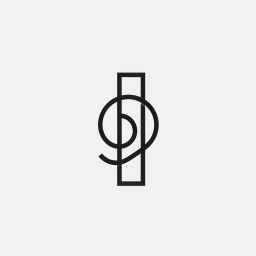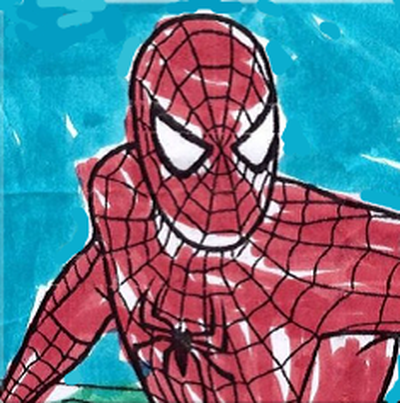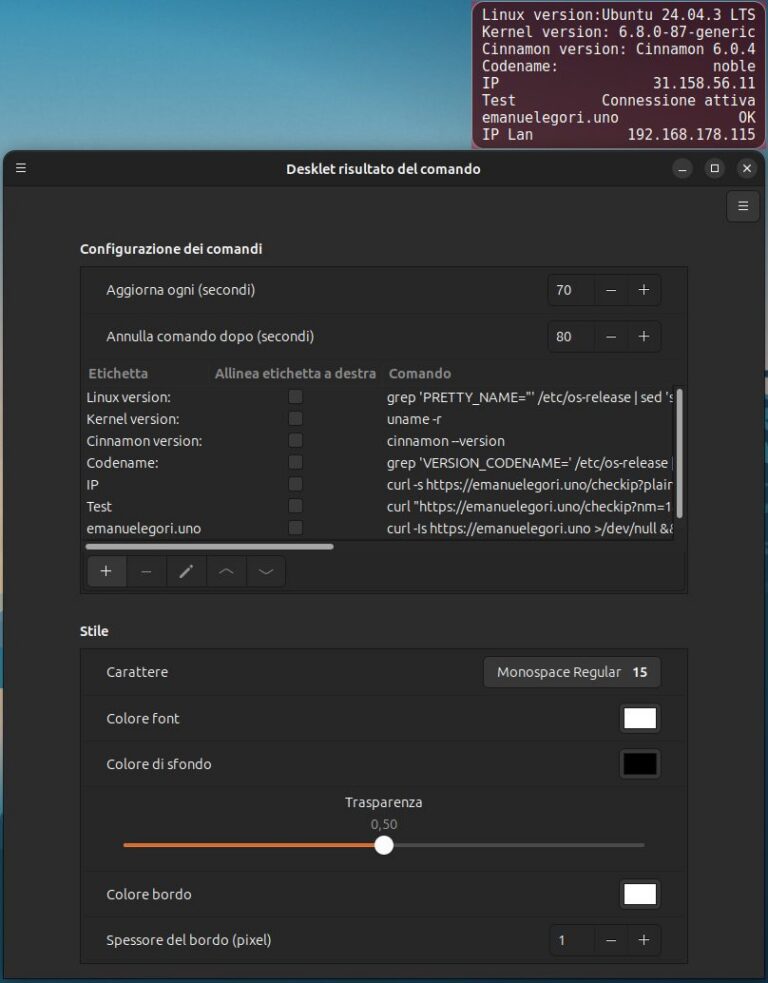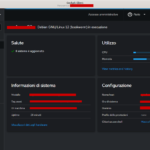|
CURL: trasferimento dati su internet in semplicità

Il mondo dell’open source offre strumenti potenti e versatili: tra questi, CURL si distingue per la sua capacità di trasferire dati in rete con estrema facilità. Pensato sia per chi si avvicina per la prima volta alla riga di comando sia per gli esperti, CURL consente di scaricare pagine web, caricare file, interagire con API RESTful(interfacce software che comunicano con servizi web) senza sforzo.
Che cos’è CURL e perché scegliere questo strumento
CURL nasce nel 1997 per iniziativa di Daniel Stenberg, un ingegnere del software svedese appassionato di networking, per risolvere il problema della comunicazione HTTP automatizzata in ambiente UNIX.
CURL, abbreviazione di “Client URL”, è un’utility da terminale che supporta protocolli come HTTP, HTTPS, FTP, SFTP, SCP e altri. La sua forza risiede nella sintassi essenziale e nella leggerezza: non richiede interfacce grafiche e si integra perfettamente in script Bash o PowerShell. È compatibile con tutti i principali sistemi operativi, tra cui Linux, macOS e Windows, e viene spesso incluso di default nelle distribuzioni Unix-like. Grazie alla vasta community open source alle spalle, la documentazione è ricca e costantemente aggiornata.
Utilizzo pratico CURL: trasferimento dati su internet in semplicità
CURL si presta a numerose applicazioni quotidiane in ambito IT:
- Download di file da server remoti, con possibilità di gestione automatica di redirect e certificati SSL.
- Invio di richieste POST, utile per testare endpoint API e simulare interazioni tra client e server.
- Autenticazione tramite token o credenziali, sfruttando protocolli sicuri e header personalizzati.
- Monitoraggio remoto di servizi web, integrandosi con script Bash, cron job o strumenti di CI/CD.
CURL è progettato con un’attenzione particolare alla sicurezza del trasferimento dati. Supporta la verifica dei certificati SSL/TLS, l’autenticazione avanzata e l’uso di proxy per garantire comunicazioni protette e riservate.
Link al progetto
Puoi trovare il progetto curl all’indirizzo: https://curl.se
Installare CURL su Ubuntu/Debian
È possibile scaricare e installare curl semplicemente con il classico comando apt-get come segue:
sudo apt install curlUna volta installato, verifica la corretta installazione con:
curl --versionInstallare CURL su Windows
Su Windows 10 e versioni successive, CURL è incluso nel sistema. È sufficiente aprire il Prompt dei comandi e digitare:
curl --versionSe viene mostrata la versione, CURL è pronto per l’uso. In alternativa, si può scaricare manualmente dal sito ufficiale.
Funzionamento e sintassi di base CURL
La struttura tipica di un comando CURL è la seguente:
curl [opzioni] [URL]CURL offre numerose opzioni avanzate per ottimizzare la comunicazione tra client e server, le più comuni:
-Lo –location: segue automaticamente i redirect HTTP.-Io –head: restituisce esclusivamente le intestazioni di risposta, utile per verifiche tecniche.- -i o –include: include l’header della risposta nell’output.
-uo –user: permette l’autenticazione HTTP con nome utente e password.-do--data: consente l’invio di dati nel corpo della richiesta, utile per simulare moduli web o interazioni API.-Ho--header: aggiunge header personalizzati, essenziale per richieste con token di accesso o tipo di contenuto specifico.- -X o –request: specifica il metodo HTTP da utilizzare.
- -o o –output: salva l’output in un file.
- -O o –remote-name: salva l’output con lo stesso nome del file remoto.
- -T o –upload-file: carica un file sul server.
- -A o –user-agent: specifica l’User-Agent da inviare.
Il primo comando curl: scaricare il codice HTML di una pagina
Per sperimentare immediatamente, digita:
curl https://emanuelegori.unoOtterrai il sorgente HTML della pagina, utile per controlli rapidi di raggiungibilità o di contenuto.
Per salvare l’output in un file:
curl -o pagina.html https://emanuelegori.unoIl file pagina.html conterrà il codice scaricato.
Visualizzare solo le intestazioni (HTTP headers)
Per verificare lo stato di una risorsa senza scaricare tutto il contenuto:
curl -I https://emanuelegori.unoQuesto comando restituisce soltanto le intestazioni HTTP, incluse informazioni sul server, tipo di contenuto e codici di stato.
Scaricare file con curl: un esempio pratico
Se vuoi ottenere un’immagine, basta:
curl -O https://emanuelegori.uno/wp-content/uploads/2025/04/OIP.G3EeN3nAnPQZaa_zRuT0VwHaE3-150x150.webp
L’opzione -O preserva il nome originale (OIP.G3EeN3nAnPQZaa_zRuT0VwHaE3-150x150.webp). Per un nome personalizzato:
curl -o foto150x150.webp https://emanuelegori.uno/wp-content/uploads/2025/04/OIP.G3EeN3nAnPQZaa_zRuT0VwHaE3-150x150.webpQuesto metodo funziona con ogni tipo di file: .zip, .mp4, documenti PDF e altro.
Caricare file con curl su un server FTP
CURL semplifica anche l’upload via FTP. Ecco come inviare un testo:
curl -T report.txt --user utente:password ftp://ftp.miosito.it/-Tspecifica il file da caricare.- Con
--userfornisci nome utente e password.
Assicurati di avere i permessi di scrittura nella directory di destinazione.
Simulare un browser (user-agent)
Alcuni server bloccano richieste che non provengono da browser. CURL permette di imitare un browser reale:
curl -A "Mozilla/5.0" https://emanuelegori.unoConclusione
CURL non è soltanto uno strumento da riga di comando, ma una vera e propria interfaccia universale per la comunicazione tra macchine, adottata in ogni ambito dell’IT moderno: dallo sviluppo software alla cybersecurity al monitoraggio dei servizi web.
Apprendere l’uso di CURL rappresenta un passo fondamentale per acquisire autonomia nella gestione di operazioni di rete, soprattutto in ambienti server dove non è disponibile un’interfaccia grafica. Le sue funzionalità coprono gran parte delle esigenze quotidiane: test di connettività, download automatizzati, interazione con API e trasferimento di file.
Per un neofita, iniziare con comandi semplici e progressivamente sperimentare casi d’uso più complessi è il metodo migliore per consolidare le competenze. Padroneggiarlo consente anche di comprendere più a fondo il funzionamento delle comunicazioni via internet.